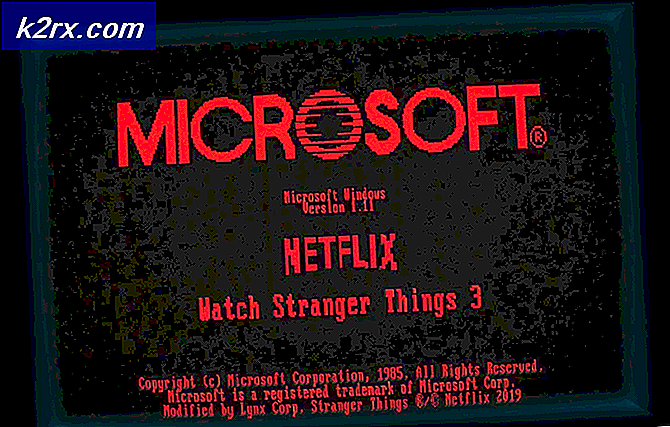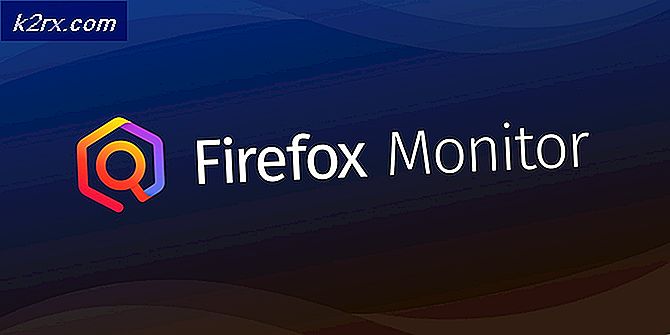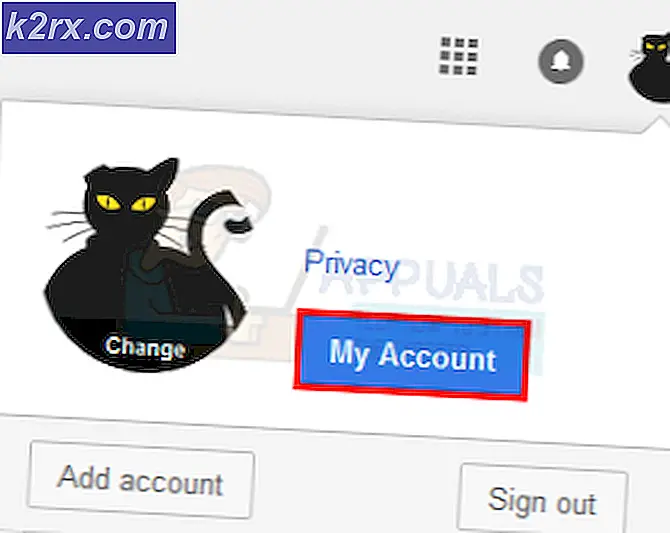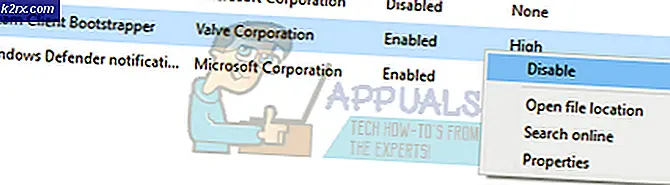Làm thế nào để sửa chữa lỗi thẻ video Sims 4?
Sims 4 là một trò chơi mô phỏng cuộc sống được phát triển bởi EA và là một trong những trò chơi phổ biến nhất trong thể loại của nó. Sims có một lượng người hâm mộ không ổn định, từ việc quá nổi tiếng có lúc chỉ là một trò chơi tầm thường. Tuy nhiên, tại bất kỳ thời điểm nào, có hàng nghìn người chơi Sims 4 đang chơi trò chơi.
Mặc dù là một trong những tựa game lớn từng được EA phát hành, nhưng dường như có một số vấn đề trong Sims 4. Một trong những vấn đề mà nhiều người gặp phải là 'Lỗi thẻ video' mà họ gặp phải khi cố gắng khởi chạy trò chơi hoặc trong bất kỳ thời điểm ngẫu nhiên nào trong trò chơi. Trong bài viết này, chúng tôi sẽ đi qua tất cả các nguyên nhân có thể xảy ra như lý do tại sao điều này xảy ra và các cách giải quyết có thể là gì để khắc phục sự cố.
Nguyên nhân gây ra 'Lỗi thẻ video' trong Sims 4?
Sau khi nhận được một số báo cáo từ người dùng, chúng tôi đã bắt đầu cuộc điều tra từ phía mình và tìm ra tất cả các nguyên nhân tại sao sự cố này lại xảy ra. Dưới đây là một số trong số họ:
Trước khi bạn bắt đầu với giải pháp, hãy đảm bảo rằng bạn đã đăng nhập với tư cách quản trị viên và có kết nối internet đang hoạt động. Ngoài ra, hãy đảm bảo rằng bạn lưu tiến trình của mình trên đám mây để tránh bất kỳ sai sót nào.
Điều kiện tiên quyết: Yêu cầu Hệ thống và Đồ họa
Trước khi chúng tôi bắt đầu với các giải pháp kỹ thuật mở rộng, điều rất cần thiết là phải hiểu tầm quan trọng của các yêu cầu hệ thống của Sims 4. Các yêu cầu được phát hành để nêu rõ tính tương thích của phần cứng với trò chơi. Mặc dù trò chơi hoạt động ở các yêu cầu tối thiểu, chúng tôi khuyên bạn nên có ít nhất các cài đặt được đề xuất.
Yêu cầu tối thiểu: CPU: Intel Core 2 Duo E4300 hoặc AMD Athlon 64 X2 4000+ (Yêu cầu Lõi kép 2.0 GHz nếu sử dụng đồ họa tích hợp) RAM: 2 GB Hệ điều hành: Windows XP THẺ VIDEO: NVIDIA GeForce 6600 hoặc ATI Radeon X1300 hoặc Intel GMA X4500 PIXEL SHADER: 3.0 VERTEX SHADER: 3.0 THẺ ÂM THANH: Đúng KHÔNG GIAN TRỐNG CỦA ĐĨA: 10 GB RAM VIDEO ĐƯỢC CHỈ ĐỊNH: 128 MB
Yêu cầu đề xuất: CPU: Intel Core i5-750 hoặc AMD Athlon X4 TỐC ĐỘ CPU: Thông tin RAM: 4 GB Hệ điều hành: 64 Bit Windows 7, 8 hoặc 8.1 THẺ VIDEO: NVIDIA GeForce GTX 650 trở lên PIXEL SHADER: 5.0 VERTEX SHADER: 5.0 THẺ ÂM THANH: Đúng KHÔNG GIAN TRỐNG CỦA ĐĨA: 10 GB RAM VIDEO ĐƯỢC CHỈ ĐỊNH: 1024 MB
Trong cả hai trường hợp, bạn nên có một card đồ họa vững chắc để chơi đồ họa. Nếu bạn không có phần cứng đồ họa thích hợp, bạn nên cân nhắc thêm một phần cứng vào hệ thống của mình.
Giải pháp 1: Tắt nguồn gốc trong trò chơi
Origin là nhà phân phối chính của Sims 4. Nó cũng lưu trữ các máy chủ ở một mức độ nào đó và cung cấp các dịch vụ như thanh toán, mua hàng, cập nhật, v.v. của trò chơi. Origin có một tính năng được triển khai trong mọi trò chơi mà nó tổ chức, nơi có tùy chọn truy cập Origin khi ở trong trò chơi (điều này không đúng với các nền tảng nhà phân phối trò chơi khác). Chính tính năng này, mặc dù có vẻ hữu ích, nhưng lại gây ra nhiều vấn đề với trò chơi. Trong giải pháp này, chúng tôi sẽ điều hướng đến cài đặt này và tắt chức năng.
- Khởi chạy Origin trên máy tính của bạn. Sau đó đi đến Thư viện trò chơi của tôi.
- Tại đây, tất cả các trò chơi bạn sở hữu sẽ được liệt kê. Tìm kiếm Sims 4, nhấp chuột phải vào nó và chọn Tính chất.
- Đây, dưới tab của Chung, bỏ chọn tùy chọn của Bật nguồn gốc trong trò chơi cho Sims 4.
- Lưu các thay đổi và thoát. Khởi động lại máy tính của bạn và kiểm tra xem sự cố đã được giải quyết tốt chưa.
Giải pháp 2: Chạy ở Chế độ cửa sổ
Như chúng tôi đã đề cập trong phần nguyên nhân, có những trường hợp Sims 4 không hoạt động tốt ở chế độ toàn màn hình. Điều này có thể là do cài đặt bên trong hoặc do một số yếu tố bên ngoài không thể xác định được. Thông thường, sau khi tình huống kỳ lạ này xảy ra, Sims 4 phát hành bản cập nhật khắc phục sự cố. Tại đây, trong khi bản sửa lỗi đang được tiến hành, bạn có thể thử khởi chạy trò chơi ở chế độ Cửa sổ và xem nó có hoạt động hay không. Chúng tôi đã xem qua nhiều ví dụ trong đó sự cố đã được khắc phục hoàn toàn.
Ở đây, chúng ta sẽ đi qua phương pháp về cách khởi chạy trò chơi ở chế độ cửa sổ bằng ứng dụng GeForce Experience.
- Khởi chạy Trải nghiệm GeForce ứng dụng và định vị Sims 4 trong danh sách trò chơi.
- Bây giờ, hãy tìm kiếm biểu tượng 'cờ lê' cho phép người dùng truy cập cài đặt tùy chỉnh. Nhấp vào nó.
- Bây giờ, hãy thay đổi chế độ hiển thị thành Windowed và giảm độ phân giải của bạn. Lưu các thay đổi và thoát.
- Khởi động lại máy tính của bạn và kiểm tra xem sự cố đã được giải quyết tốt chưa.
Giải pháp 3: Chạy xe đạp điện và kiểm tra kết nối Internet của bạn
Chu kỳ năng lượng là một hành động mà bạn tắt hoàn toàn máy tính của mình để tất cả các cấu hình tạm thời biến mất. Lần tiếp theo khi bạn chuyển nó, máy tính sẽ buộc phải tạo các biến / cấu hình tạm thời từ đầu bằng cách sử dụng các giá trị mặc định. Nếu có lỗi trong chúng, phương pháp này sẽ xử lý ngay lập tức. Đảm bảo rằng bạn lưu công việc hiện có của mình đúng cách trước khi tiếp tục.
- Đưa ra cáp nguồn chính của bộ định tuyến và máy tính của bạn (sau khi tắt) khỏi ổ cắm. Hiện nay, nhấn và giữ nút nguồn trong khoảng 4-6 giây.
- Bây giờ, hãy đợi xung quanh 3-5 phút để đảm bảo rằng tất cả nguồn điện đã được rút hết hoàn toàn.
- Sau khi hết thời gian, hãy cắm lại mọi thứ rồi đợi vài phút để mạng phát sóng bình thường trở lại và máy tính của bạn khởi động.
- Bây giờ hãy kiểm tra xem sự cố đã được giải quyết hay chưa và bạn có thể chơi Sims 4 mà không gặp bất kỳ sự cố nào.
Giải pháp 4: Sửa chữa Sims 4
Một điều khác mà chúng ta có thể làm là kiểm tra xem các tệp cài đặt của Sims 4 có bị hỏng hay không. Nếu các tệp trò chơi không ở trong tình trạng tốt, chắc chắn sẽ có một số vấn đề mà bạn sẽ gặp phải các sự cố kỳ lạ, bao gồm cả lỗi thẻ video. Ngoài ra, nếu bạn đã không cập nhật Sims 4 trong một thời gian, chúng tôi khuyên bạn nên làm như vậy mà không cần đến hạn nữa.
- Khởi chạy Origin bằng trình khởi chạy của nó và điều hướng đến “Nhưng tro chơi của tôi”.
- Xác định vị trí của bạn Sims trò chơi, nhấp chuột phải vào nó và chọn “Trò chơi sửa chữa”.
- Chờ cho quá trình hoàn tất đầy đủ. Làm một khởi động lại và kiểm tra xem bạn có thể khởi chạy trò chơi thành công hay không.
Giải pháp 5: Chạy ở chế độ Tương thích
Mọi phiên bản của Sims 4 đều được phát hành với hệ điều hành khách. Vì vậy, nếu Sim được cài đặt trên máy tính của bạn là dành cho phiên bản Windows mới hơn và bạn đang sử dụng phiên bản cũ hơn, bạn sẽ gặp phải lỗi thẻ Video. Tại đây, chúng tôi có thể thử khởi chạy Sims 4 ở chế độ tương thích và xem điều đó sẽ đưa chúng tôi đến đâu. Nếu sự tương thích là vấn đề, giải pháp này sẽ giải quyết nó.
- Nhấp chuột phải vào ứng dụng Sims 4 và chọn “Tính chất”.
- Khi ở trong thuộc tính, hãy chọn Khả năng tương thích Kiểm tra sự lựa chọn Chạy chương trình này trong chế độ tương thích cho và chọn một hệ điều hành khác. Tốt hơn là sử dụng Windows 8 hoặc 7.
- Nhấn Áp dụng để lưu các thay đổi và thoát. Bây giờ khởi động lại hoàn toàn máy tính của bạn và kiểm tra xem sự cố đã được giải quyết chưa.
Giải pháp 6: Tắt chế độ
Các bản mod nổi tiếng trong Sims 4 vì đã làm cho lối chơi trở nên thú vị hơn bằng cách thêm nội dung hay. Chúng cho phép người dùng thiết lập trò chơi theo ý muốn và tận hưởng các tính năng hoặc giao diện độc đáo bên trong trò chơi mà bình thường có thể không có sẵn. Tuy nhiên, vì các bản mod được phát triển bởi các nhà sản xuất bên thứ ba, nên đôi khi chúng xung đột với công cụ trò chơi và gây ra một số vấn đề. Trong giải pháp này, chúng tôi sẽ vô hiệu hóa các mod trên máy tính của bạn và xem liệu điều này có tạo ra bất kỳ sự khác biệt nào đối với tình huống của chúng tôi hay không.
- Định vị thư mục cài đặt Sims 4. Ngoài ra, nếu bạn đang sử dụng bất kỳ trình quản lý mod nào, hãy đảm bảo rằng bạn vô hiệu hóa Sims 4 cũng từ đó theo cách thủ công.
- Khi ở trong thư mục cài đặt, hãy tìm kiếm thư mục mod.
- Di chuyển thư mục mod của bạn vào Máy tính để bàn của bạn. Cắt dán toàn bộ thư mục.
- Khởi động lại máy tính của bạn hoàn toàn. Bây giờ hãy khởi chạy trò chơi mà không có bất kỳ bản mod nào và xem sự cố có được khắc phục hay không.
Giải pháp 7: Cài đặt lại Origin
Nếu tất cả các phương pháp trên không hoạt động, bạn có thể tiếp tục và cài đặt lại toàn bộ ứng dụng khách Origin. Thông thường, Origin hoạt động hoàn hảo mà không có bất kỳ vấn đề nào nhưng có những báo cáo không đúng như vậy. Đảm bảo rằng bạn có sẵn thông tin đăng nhập của mình vì bạn sẽ được yêu cầu nhập chúng khi đăng nhập lại vào Origin.
- Sao chép thư mục Sims 4 từ Nguồn gốc theo cách thủ công đến một số vị trí khác và gỡ cài đặt ứng dụng hoàn toàn.
- Sau khi ứng dụng được gỡ cài đặt, hãy điều hướng đến trang web chính thức và tải lại ứng dụng khách.
- Hiện nay sao chép thư mục Sims 4 trở lại Origin và làm mới ứng dụng khách đúng cách. Hy vọng rằng trò chơi sẽ được phát hiện và có thể ra mắt với một bản sao mới của Nguồn gốc.
Tiền boa: Nếu bạn vẫn gặp sự cố, hãy thử khởi chạy ứng dụng ở chế độ ‘Ngoại tuyến’ và xem cách này có thực hiện được không. Bạn cũng có thể thử xóa bộ nhớ cache.
Giải pháp 8: Cập nhật trình điều khiển đồ họa
Nếu không có giải pháp nào ở trên hoạt động và trò chơi vẫn xuất hiện lỗi Card màn hình, chúng tôi sẽ cố gắng cập nhật trình điều khiển đồ họa của bạn lên phiên bản mới nhất hiện có. Trình điều khiển đồ họa giao tiếp thông tin giữa trò chơi và phần cứng. Sử dụng các trình điều khiển này, phần cứng đồ họa hiển thị đồ họa trên màn hình của bạn. Nếu chúng bị hỏng hoặc không đầy đủ bằng cách nào đó, bạn sẽ gặp phải sự cố.
Ở đây trong giải pháp này, chúng tôi sẽ cài đặt DDU (Trình gỡ cài đặt trình điều khiển hiển thị) và sau đó sử dụng nó để xóa các trình điều khiển hiện tại. Sau đó, chúng tôi sẽ kiểm tra xem các trình điều khiển mặc định có hoạt động hay không. Nếu không, chúng tôi sẽ cập nhật chúng lên phiên bản mới nhất.
- Cài đặt tiện ích Trình gỡ cài đặt trình điều khiển hiển thịvà khởi động vào Chế độ An toàn.
- Khi bạn đang ở Chế độ An toàn, hãy khởi chạy Trình gỡ cài đặt trình điều khiển hiển thị bằng tệp thực thi vừa được tạo.
- Khi ở trong ứng dụng, hãy nhấp vào Làm sạch và Khởi động lại. DDU bây giờ sẽ xóa tất cả các tệp trình điều khiển hiện có và khởi động lại máy tính của bạn sau khi hành động được thực hiện.
- Khởi động máy tính của bạn ở chế độ bình thường, nhấn Windows + R, gõ “devmgmt.msc”Trong hộp thoại và nhấn Enter. Hầu hết có thể, các trình điều khiển mặc định sẽ được cài đặt. Nếu không, hãy nhấp chuột phải vào bất kỳ khoảng trống nào và chọn “Quét các thay đổi phần cứng”. Bây giờ hãy thử khởi chạy trò chơi và xem liệu trình điều khiển mặc định có khắc phục được sự cố treo hay không.
- Bây giờ có hai phương pháp để cập nhật trình điều khiển đồ họa; bạn có thể cập nhật chúng tự động bằng cách sử dụng Windows update hoặc theo cách thủ công bằng cách duyệt đến tệp nơi chứa trình điều khiển đồ họa của bạn. Nếu cập nhật tự động không thành công, trước tiên bạn phải điều hướng đến trang web của nhà sản xuất và tải xuống trình điều khiển.
Để cập nhật, hãy nhấp chuột phải vào phần cứng của bạn và chọn Cập nhật driver. Bây giờ chọn bất kỳ một trong hai tùy chọn tùy theo trường hợp của bạn.
- Khởi động lại máy tính của bạn sau khi cài đặt trình điều khiển, hãy khởi chạy trò chơi và kiểm tra xem điều này có giải quyết được sự cố hay không.